Устройство записи экрана с мороженым
Устройство записи экрана с мороженым — одно из самых популярных программ для записи экрана, которое позволяет записывать любые действия на экране на Windows, Mac и Android. Вы можете использовать его для создания снимков экрана или записи игр, видео, онлайн-встреч, вебинаров в реальном времени и т. д. вместе со звуком и веб-камерой.
Как и многие компании-разработчики программного обеспечения, Icecream предлагает пользователям бесплатную пробную версию с множеством ограничений. Если вы хотите использовать больше возможностей, вам необходимо приобрести профессиональную версию. Теперь вы можете быть в замешательстве: достаточно ли бесплатной версии для ежедневного использования? Нужно ли мне обновлять его до про версии?
В этом посте мы будем Обзор устройства записи экрана Icecream в деталях. Надеюсь, это поможет вам принять осознанное решение.
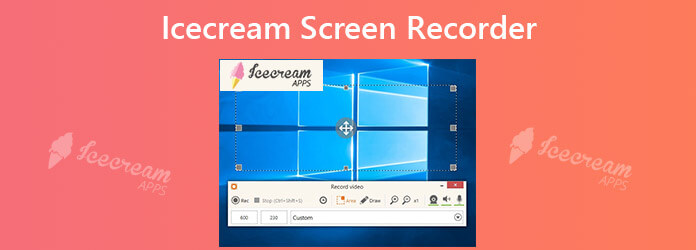
Для начала давайте посмотрим, на что способен Icecream Screen Recorder и сколько стоит Screen Recorder Pro.
Icecream Screen Recorder позволяет вам захватывать весь экран или выбранную область экрана вашего компьютера по своему усмотрению. Вы также можете записывать звук, например звук микрофона и системы, при создании скринкаста. Вы даже можете подключить свою веб-камеру, чтобы лучше взаимодействовать со своей аудиторией.
В процессе записи вы можете использовать инструмент мгновенного рисования, чтобы добавлять к записи текст, стрелки и фигуры. При необходимости вы можете скрыть курсор или значки на рабочем столе, а также отключить заставку.
После записи этот рекордер экрана позволяет вам с легкостью загрузить записанное видео на YouTube, Dropbox и Google Drive. А записи или скриншоты удобно копировать в буфер обмена, чтобы потом поделиться ими через Skype.
Помимо основных функций, описанных выше, Icecream предоставляет некоторые специальные функции, доступные только в версии для Windows.
Например, он может запомнить область записи, которую вы использовали в последний раз, поэтому вы можете быстро начать запись, не выбирая область повторно. Вы можете установить горячие клавиши для управления диктофоном и запланировать задачу записи, чтобы начать съемку, не дожидаясь перед компьютером.
Этот инструмент записи может записывать игровой процесс со скоростью 60 кадров в секунду, что очень полезно для создателей игрового видео. С Редактор Icecream Screen Recorder, вы можете легко настроить запись, добавив логотип, показав эффекты мыши, обрезав длину видео, изменив скорость и т. д. При необходимости вы всегда можете конвертировать записанное видео в другой формат.
Бесплатная версия Icecream Screen Recorder весьма ограничена. Вы можете записывать свой экран только до 5 минут. На вашей записи будет водяной знак по умолчанию. Единственный выходной формат, который вы можете выбрать, — это WEBM.
Что касается Screen Recorder Pro, он позволяет вам пользоваться всеми вышеперечисленными функциями без ограничений по времени и водяных знаков. Он поддерживает 4 видеоформата — AVI, MP4, MOV и WEBM. Но эти функции основаны на Windows, а это значит, что вы не сможете использовать их на Mac, даже если вы обновились до профессиональной версии.
Кстати, цена пожизненной лицензии Screen Recorder PRO составляет $29 95.
Плюсы
Минусы
Использовать Icecream Screen Recorder для создания скринкастов довольно просто. Пожалуйста, читайте дальше, и вы узнаете, как записывать свой экран с помощью этого приложения для записи экрана как на компьютере, так и на мобильном телефоне.
Загрузите и установите настольный рекордер на свой ПК/Mac. Затем запустите программу.
Нажмите Настройки в правом нижнем углу.
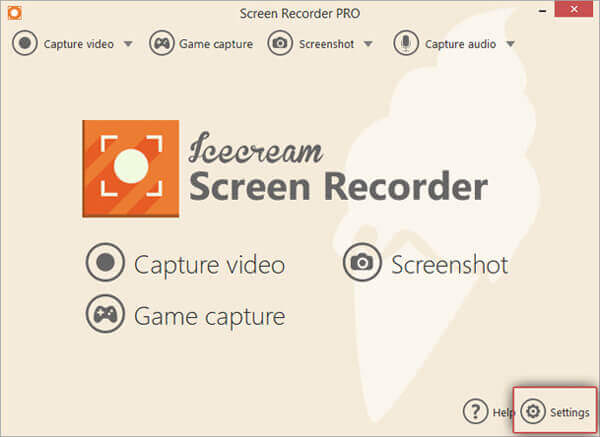
Чтобы записать экран со звуком, вам нужно перейти в Аудио вкладку и включите Запись аудио, Запись микрофона, или оба. в видео Вкладка позволяет установить эффекты мыши и изменить формат или качество выходного видео.
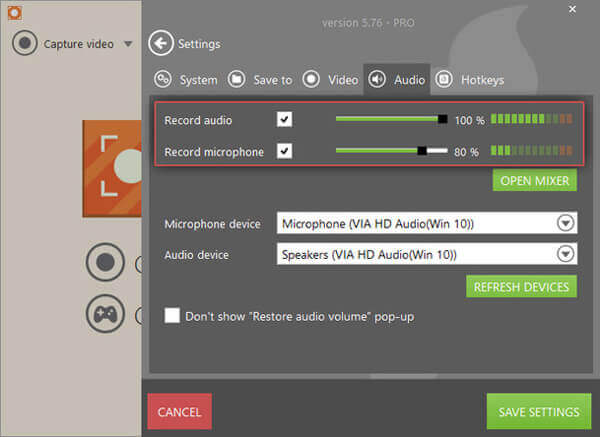
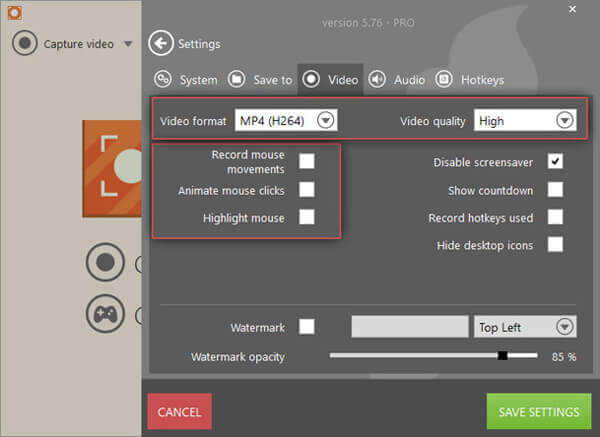
Находить Захват видео в верхнем левом углу. Вы можете выбрать из Полноэкранный, Пользовательская область и другие режимы в соответствии с вашими потребностями.
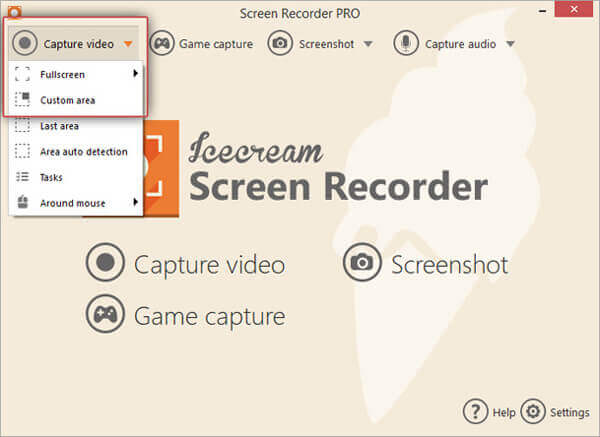
Нажмите кнопку запись кнопку или кнопку F7 клавишу на клавиатуре, чтобы начать запись. Когда вы закончите запись, просто нажмите на значок Останавливаться кнопку или F8 горячая клавиша.
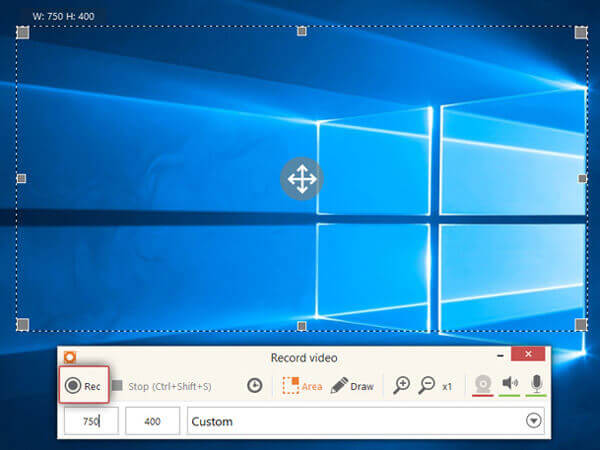
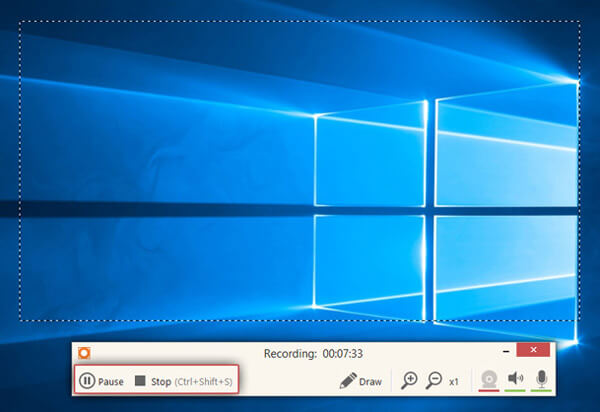
Перейдите к История и нажмите кнопку Карандаш значок позади видео, которое вы хотите отредактировать. Теперь вы можете использовать временную шкалу для обрезки записанного видео. Не забудьте Сохранять ваши изменения.
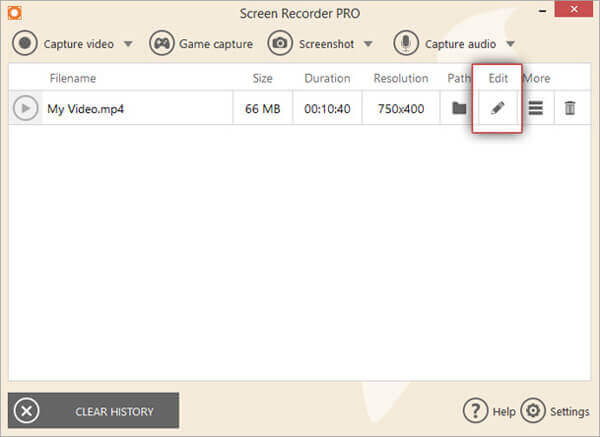
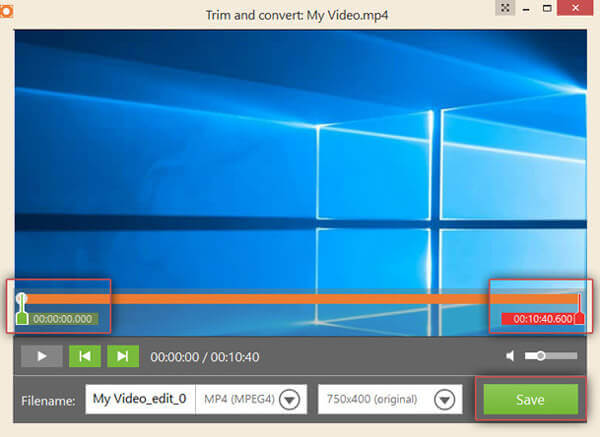
Если вы хотите поделиться своим видео, нажмите Более в История окно. Ты можешь выбрать Загрузить на YouTube, Загрузить на Google Диск, или Загрузить в Dropbox.
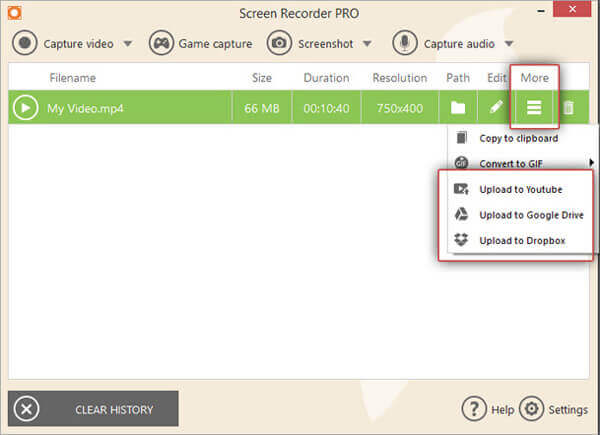
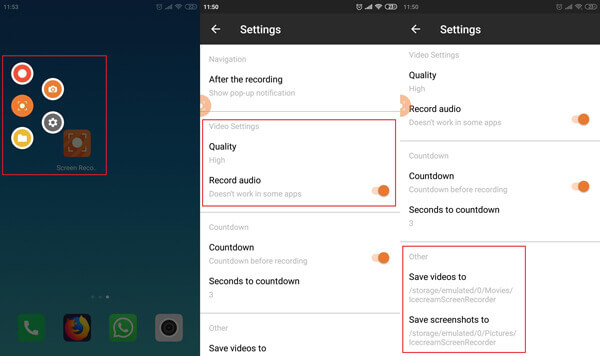
Откройте программу записи экрана Icecream на своем телефоне. Тогда вы увидите немного Записывать кнопку сбоку экрана. Когда вы нажмете на этот значок, появится небольшое меню. На ваш выбор будет 4 варианта: Записывать, Скриншот, Настройки и Показать в папке. Чтобы начать запись экрана, просто нажмите на красный Записывать значок вверху. Чтобы остановить это, вам нужно провести вниз по экрану Уведомление область и ударить Останавливаться.
Кран Настройки и вы можете включить Запись аудио, измените качество видео и настройте путь для сохранения записи.
В первой части мы уже говорили, что бесплатная версия Icecream Screen Recorder имеет множество ограничений. Как и версия для Mac. Таким образом, если вы обнаружите, что этот рекордер экрана не отвечает всем вашим потребностям, вы можете попробовать следующую альтернативу Icecream Screen Recorder.
Мастер записи экрана Blu-ray это лучший рекордер экрана, предназначенный как для ПК с Windows, так и для Mac. По сравнению с Icecream Screen Recorder, он имеет более интуитивно понятный интерфейс и множество гибких функций записи. Вы можете фиксировать любые действия в ваших играх, встречах, курсах и т. д.
Бесплатная загрузка Мастер записи экрана Blu-ray. Установите и запустите программу. Выбрать Видеомагнитофон возможность записи экрана вашего компьютера.

Вы можете настроить область записи экрана в соответствии с вашими потребностями. Обычно для записи видео можно включить Системный звук вариант. Если вы не хотите добавлять свой голос в запись, вы можете отключить Микрофон.
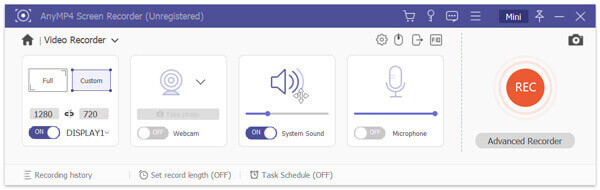
Нажать на РЭЦ кнопку, чтобы начать запись. Когда запись закончится, вы можете нажать кнопку Останавливаться значок и сохраните записанное видео в MP4, MOV, AVI, FLV и других популярных видеоформатах.

Помимо записи экрана, Мастер записи экрана Blu-ray также несет в себе множество других практических функций. Например, функция создания снимков экрана позволяет вам сделать скриншот любой части экрана одним щелчком мыши.
В1: Безопасно ли устройство записи экрана Icecream?
Да, Icecream Screen Recorder абсолютно безопасен. Вируса нет. И вся ваша информация защищена.
Вопрос 2. Имеет ли Icecream Screen Recorder водяной знак?
Если вы используете бесплатную версию Icecream Screen Recorder, на ваших записях будет стоять водяной знак по умолчанию. Но вы не увидите этого, если обновите устройство записи экрана до профессиональной версии.
Вопрос 3. Поддерживает ли Icecream Screen Recorder запись экрана по расписанию?
Да, пользователи могут устанавливать запланированные задачи записи с помощью Icecream Screen Recorder. Фактически, Blu-ray Master Screen Recorder также позволяет пользователям выполнять запланированные записи экрана.
В целом Icecream Screen Recorder — отличный инструмент записи для Windows. Но если вы ищете профессиональное устройство записи экрана для своего Mac, вы можете попробовать Blu-ray Master Screen Recorder.
Надеюсь, это Обзор устройства записи экрана мороженого полезен для вас. Если да, пожалуйста, оставьте нам свой комментарий ниже.
Больше чтения
Не можете остановить запись экрана QuickTime? Как исправить?
Как остановить запись экрана QuickTime? В этой статье вы найдете решения, позволяющие легко остановить запись экрана QuickTime.
Как гибко записывать HD-геймплей на iPad
Если вы хотите записать самую захватывающую часть игры, в которую вы играете, вы можете прочитать этот пост, чтобы узнать, как снимать видео игрового процесса на iPad.
8 лучших программ записи экрана со звуком, доступных для компьютеров Mac
Ищете лучший способ записать свой экран на Mac? Вот 8 лучших приложений для записи экрана, доступных для MacBook Pro/iMac/MacBook и других устройств.
5 лучших бесплатных способов создания снимков экрана на Microsoft Surface в 2024 году
Этот пост представляет собой подробное руководство по созданию снимков экрана на Surface. Вы можете изучить 5 бесплатных способов печати экрана на всех моделях Surface, таких как Surface Pro X7/6/5, Surface Go 2, Surface Laptop Book и т. д.